Алексей Садовский - Работа на ноутбуке
- Название:Работа на ноутбуке
- Автор:
- Жанр:
- Издательство:046ebc0b-b024-102a-94d5-07de47c81719
- Год:2008
- Город:Санкт-Петербург
- ISBN:978-5-91180-972-0
- Рейтинг:
- Избранное:Добавить в избранное
-
Отзывы:
-
Ваша оценка:
Алексей Садовский - Работа на ноутбуке краткое содержание
Вы собираетесь приобрести ноутбук или только что купили его? Причем для вас это первый компьютер? Тогда данная книга – то, что вам нужно. Прочитав ее, вы узнаете, как правильно выбрать ноутбук. Вы застрахуете себя от покупки бракованного товара и не потеряете деньги, приобретя компьютер по завышенной цене. В книге рассказано о типах современных ноутбуков, об их возможностях, а также о расширении потенциала компьютера за счет подключаемых устройств и аксессуаров. Автор описывает такие важнейшие моменты, как установка операционной системы и работа в ней, интеграция ноутбука в локальную сеть и подключение к Интернету с помощью беспроводных технологий, использование различных программ и обеспечение безопасности. Видеокурс, который прилагается к книге, сделает вашу работу на ноутбуке гораздо эффективнее.
Работа на ноутбуке - читать онлайн бесплатно ознакомительный отрывок
Интервал:
Закладка:
Далее вкратце рассмотрим основные стандарты, представленные на рынке в этой области, а потом научимся подключать компьютер (в нашем случае – ноутбук), оснащенный соответствующей сетевой картой, к хот-споту (точке доступа) для выхода в Интернет.
На сегодняшний день распространены три стандарта беспроводных сетей: IEEE802.11b, 802.11g и 802.11n. Первым был 802.11b, который в настоящее время потерял популярность. Он является самым медленным: скорость передачи данных при его использовании не превышает 11 Мбит/с в обе стороны. Конечно, для обмена большими объемами данных (например, фильмами) такая скорость не подходит. Тем не менее для пользования Интернетом этого хватает.
Следует отметить, что современные ноутбуки чаще всего оснащаются поддержкой трех форматов: a/g/n. 802.11a мало распространен. Остальные различаются между собой используемым диапазоном частот для передачи данных. Скорость у них составляет 54 Мбит/с в обе стороны, а 802.11n может передавать информацию на скорости до 108 Мбит/с в обе стороны.
Что касается вопроса, какой из стандартов выбрать, то вам вполне подойдет любой. Кроме того, если вы покупаете новый ноутбук, то, скорее всего, он будет поддерживать несколько стандартов.
Чтобы воспользоваться беспроводным Интернетом, для начала необходимо попасть в зону действия точки доступа (hot-spot). На сегодняшний день некоторые из них пока еще бесплатные (по крайней мере, в Москве), поэтому теоретически настройки для выхода в Сеть производить не придется – просто откройте браузер и наберите адрес.
Если вы попадете в зону действия платной точки доступа, то нужно ввести имя пользователя и пароль для доступа к Сети. Кроме того, вы можете находиться в зоне действия сразу нескольких точек, в этом случае вас также попросят ввести имя пользователя и пароль. Рассмотрим, как это можно сделать.
Прежде всего откройте список сетевых подключений, найдите среди них Беспроводное сетевое соединениеи щелкните на нем правой кнопкой мыши. В по явившемся контекстном меню выберите пункт Просмотр доступных беспроводных сетей. В появившемся диалоговом окне выберите необходимую точку доступа (рис. 25.8). Если на ней есть соответствующие настройки, введите имя пользователя и пароль. Обычно их можно узнать у администратора. Выполнив эти операции, нажмите кнопку Подключить. Если все параметры установлены верно, то можете начинать пользоваться Интернетом.

Рис. 25.8. Список точек доступа
Стандарт Bluetooth был разработан с целью обеспечить возможность взаимодействия мобильных устройств между собой на небольшом расстоянии. В частности, он позволяет производить обмен данными между двумя мобильными телефонами (см. гл. 15), между мобильным и карманным компьютерами и т. д. – главное, чтобы ваше оборудование поддерживало «синий зуб».
В последнее время очень популярным становится мобильный Интернет. Он предполагает выход во Всемирную паутину через сотовый телефон с использованием при этом ноутбука. В таком случае весьма полезными окажутся навыки настройки Bluetooth-соединения с мобильным телефоном.
Примечание
Следует отметить, что далеко не все телефоны поддерживают этот стандарт. Поэтому если вы планируете использовать подобные возможности, то перед приобретением нового мобильного осведомитесь о том, какое соединение он может обеспечить.
Что касается ноутбука, то сегодня большинство производителей оснащают свои модели Bluetooth-адаптером. В частности, при покупке мобильного ПК ценою от $1000–1100 в его характеристиках вы, скорее всего, найдете строку «поддержка Bluetooth». Впрочем, если ноутбук не имеет такой функциональности, то без проблем можно купить внешний Bluetooth-адаптер с интерфейсом USB. Его стоимость – в среднем $15–30.
Итак, у вас есть сотовый телефон с настроенным GPRS-соединением и поддержкой Bluetooth, а также ноутбук, непосредственно на котором вы будете загружать веб-страницы.
Примечание
О том, как настроить на телефоне GPRS, всегда можно узнать у вашего оператора сотовой связи. Обычно необходимая информация представляется на официальном сайте, либо при подключении выдается инструкция по настройке. В крайнем случае, всегда можно обратиться в службу поддержки абонентов.
Для начала необходимо найти Bluetooth-устройство, которое будет использоваться в качестве GPRS-модема. Включите на телефоне встроенный Bluetooth-контроллер и переведите его в режим поиска. Затем сделайте то же самое на ноутбуке, щелкнув правой кнопкой значок Bluetooth, который находится на Панели задач, и в появившемся меню выберите пункт Добавить устройство.
Произойдет автоматический поиск, после чего в списке найденных устройств выберите свой телефон. Нажмите кнопку Далее(рис. 25.9).

Рис. 25.9. Окно выбора устройств с включенным Bluetooth-адаптером
В результате будет осуществлена настройка параметров, необходимых для работы по Bluetooth-соединению, в том числе настройка модема.
После этого вы можете обмениваться данными с новым устройством (в нашем случае с мобильным телефоном). Это может быть все, что угодно: от закачки новых мелодий до получения информации из Интернета.
Для настройки интернет-соединения необходимо пройти те же шаги, что и при создании VPN-соединения (см. рис. 25.4), только вместо пункта Подключение к виртуальной частной сети через Интернетвы выбираете Телефонное подключение к частной сети. Затем введите номер телефона, который необходимо набрать, а также имя пользователя и пароль для доступа в Интернет (всю эту информацию можно выяснить у вашего оператора сотовой связи).
Дело в том, что драйвер Bluetooth-адаптера эмулирует виртуальный последовательный порт (COM), на который подключен модем. Поэтому просто в настройках нужно указать использовать именно Bluetooth-модем, а не встроенный в ноутбук по умолчанию обычный (рис. 25.10).
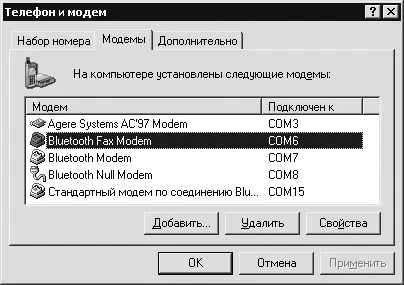
Рис. 25.10. Выбор Bluetooth-модема
Есть еще несколько способов выхода в Интернет (например, подключение через модем, которое показано в видеоролике «Урок 25.1. Подключение к Интернету через модем»). Однако надеюсь, что приведенное выше описание распространенных способов подключения к Сети с мобильного компьютера будет для вас весьма полезно.
Читать дальшеИнтервал:
Закладка:










